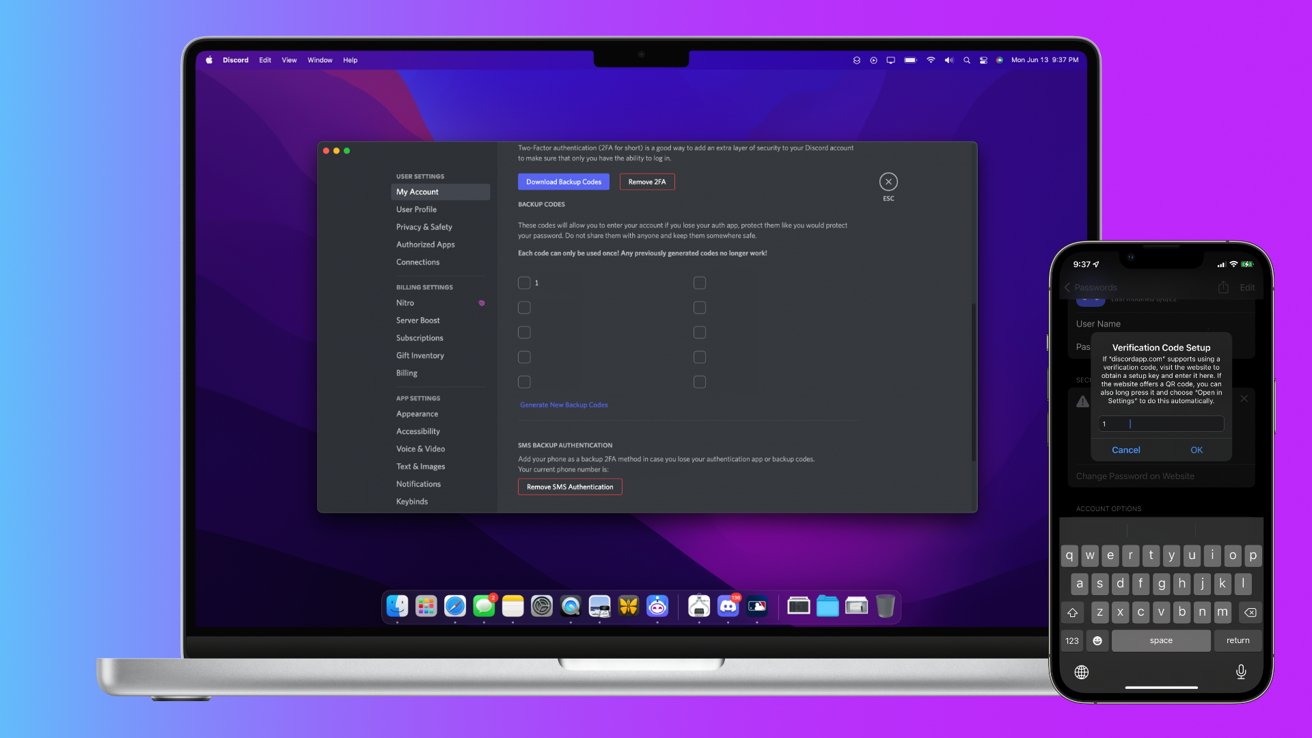
AppleInsider est pris en charge par son public et peut gagner une commission en tant qu’associé Amazon et partenaire affilié sur les achats éligibles. Ces partenariats d’affiliation n’influencent pas notre contenu éditorial.
Vous pouvez équilibrer à la fois la sécurité du compte et la commodité du remplissage automatique lorsque vous configurez l’authentification à deux facteurs dans iCloud Keychain. Voici comment procéder.
Le trousseau iCloud intégré à votre appareil Apple stocke toutes les informations d’identification de votre compte pour vous et les remplit automatiquement sur l’écran de connexion avec uniquement votre visage ou votre empreinte digitale. Cependant, le trousseau de base ne mémorise que votre nom d’utilisateur et votre mot de passe, ce qui pourrait être rendu plus sécurisé.
Une façon populaire d’augmenter la sécurité est d’utiliser du matériel qui n’est accessible qu’à vous, ce qui empêche votre compte de s’appuyer uniquement sur des informations d’identification virtuelles vulnérables. Alors que des attaquants infâmes volent les informations de votre compte, via des hacks ou par hameçonnage, une deuxième ligne de défense physique accessible uniquement à vous sécurise encore plus votre contenu.
L’authentification à deux facteurs, ou 2FA, est un code alphanumérique plus court envoyé à un point de terminaison matériel physique comme votre téléphone. Étant donné que l’attaquant n’aura (probablement) pas votre téléphone ou ordinateur portable personnel avec lui, il ne pourra pas insérer le code supplémentaire, ce qui assurera la sécurité et la confidentialité des données sensibles de votre compte.
Vous pouvez définir 2FA via le trousseau iCloud pour obtenir ce niveau de sécurité supplémentaire et envoyer ce code directement au trousseau. Vous devez d’abord activer 2FA avec l’application sur laquelle le compte que vous souhaitez protéger est enregistré.
Avant de commencer, vous aurez besoin d’un appareil enregistré avec votre compte iCloud avec le trousseau activé et d’un accès aux paramètres 2FA de l’application.
Vous voudrez peut-être ouvrir l’application avec laquelle vous souhaitez configurer 2FA sur un autre appareil pour éviter d’avoir à quitter l’écran et d’avoir à vous authentifier à nouveau pour les paramètres de compte avancés.
Comment configurer l’authentification à deux facteurs pour iCloud Keychain
Étant donné que chaque application a une interface différente, nous utiliserons l’application de chat populaire Discord pour démontrer. Cependant, la plupart des applications qui offrent 2FA auront des mécanismes similaires à cette implémentation, mais avec des noms de boutons et des dispositions différents.
Ouvrez Paramètres sur votre appareil Apple. Appuyez sur Mots de passe. Authentifiez-vous avec le mot de passe de votre appareil ou avec Face ID ou Touch ID. Appuyez sur l’ensemble d’informations d’identification avec lequel vous souhaitez configurer 2FA.Appuyez sur Configurer le code de vérification. Appuyez sur Saisir la clé de configuration. Lancez Discord. Accédez aux Paramètres utilisateur. Dans la section Mon compte, faites défiler jusqu’à Mot de passe et authentification et cliquez sur Afficher les codes de secours. Une clé de vérification à usage unique sera envoyée à l’adresse e-mail associée au compte. Connectez-vous à votre boîte de réception, accédez au message de Discord, puis copiez et collez le code dans la boîte de dialogue Discord. Discord devrait maintenant vous donner une liste de codes de secours. Choisissez-en un, puis revenez au trousseau iCloud. Tapez le code dans la zone de saisie de texte exactement comme indiqué dans Discord, dans iCloud Keychain.Appuyez sur OK.
Maintenant, le code de vérification 2FA sera affiché dans le trousseau iCloud. Le code de secours fourni par Discord que vous avez utilisé devra être supprimé car il s’agit d’un scénario à usage unique.